Detaillierte Anleitungen zur Benutzung finden Sie in der Bedienungsanleitung.
[. . . ] Handbuch für PalmTM-Handhelds der Serie m100
Copyright
Copyright © 19982001 Palm, Inc. Graffiti, HotSync, PalmConnect, PalmModem und Palm OS sind eingetragene Marken. Das HotSync-Logo, Palm und das Palm-Logo sind Marken von Palm, Inc. Andere Produkt- und Markennamen können Marken oder eingetragene Marken der jeweiligen Eigentümer sein.
Haftungsausschluss und Haftungsbeschränkung
Palm, Inc. [. . . ] Darüber hinaus können Sie anhand der grafischen Darstellung Terminüberschneidungen und Konflikte in Ihrer Planung feststellen.
So zeigen Sie die Wochenansicht an:
1. Tippen Sie auf die Schaltfläche , , Wochenansicht".
Wochenansicht
2. Tippen Sie auf die Bedienelemente zur Navigation, um jeweils um eine Woche vor- oder zurückzublättern, oder tippen Sie auf eine Spalte, um Details zu einem Ereignis anzuzeigen. Hinweis: In der Wochenansicht werden auch Ereignisse ohne Zeitangabe angezeigt, die vor oder nach dem angezeigten Zeitraum liegen.
Kapitel 5
Seite 119
Vorherige Woche
Nächste Woche
Hier tippen, um Tag zu wählen Leiste zeigt früheres Ereignis an Punkt weist auf Ereignis ohne Zeitangabe hin Leiste zeigt späteres Ereignis an
3. Tippen Sie auf ein Ereignis, um eine Beschreibung dazu anzuzeigen.
Ereignisdetails
Ereignisdetails durch Tippen anzeigen
Beachten Sie folgende Punkte: s Wenn Sie für ein Ereignis einen neuen Termin festlegen möchten, tippen Sie auf das Ereignis und ziehen es auf eine andere Uhrzeit bzw. s Tippen Sie auf eine noch unbelegte Uhrzeit an einem bestimmten Tag, um zu diesem Tag zu wechseln und die Uhrzeit für ein neues Ereignis festzulegen. s Tippen Sie auf einen beliebigen, oben in der Wochenansicht angezeigten Tag (oder ein beliebiges Datum), um ohne Auswahl eines Ereignisses direkt zu diesem Tag zu wechseln. s In der Wochenansicht wird die Zeitspanne angezeigt, die durch die Anfangs- und Endzeit in den Kalendereinstellungen festgelegt wird. Liegt ein Ereignis vor oder nach dieser Zeitspanne, wird eine Leiste oben oder unten in der Spalte für diesen Tag angezeigt. Gehen Sie mithilfe der Bildlaufpfeile auf dem Bildschirm zu dem Ereignis.
Tipps zum Arbeiten mit der Wochenansicht:
Seite 120
Arbeiten mit den Basisanwendungen
Feststellen von Ereigniskonflikten
Durch die Möglichkeit, bestimmte Anfangs- und Endzeiten für Ereignisse festzulegen, können Sie Ereignisse planen, die sich zeitlich überschneiden (ein Ereignis beginnt, bevor das vorherige Ereignis beendet ist). Ein Ereigniskonflikt (die zeitliche Überschneidung) wird in der Wochenansicht in Form von sich überschneidenden Leisten angezeigt. In der Tagesansicht werden links neben dem Terminkonflikt überlappende Klammern angezeigt.
Ereigniskonflikte
Arbeiten in der Monatsansicht
In der Monatsansicht können Sie feststellen, für welche Tage Ereignisse geplant sind. Punkte und Linien in der Monatsansicht weisen auf Ereignisse, wiederkehrende Ereignisse und Ereignisse ohne Zeitangabe hin.
Vorheriger/nächster Monat Gestrichelte Linie markiert andauerndes Ereignis Striche auf der rechten Seite markieren Ereignisse Kreuze unterhalb des Datums markieren Ereignisse ohne Zeitangabe
Schaltfläche , , Monatsansicht"
Sie können steuern, welche Punkte und Linien in der Monatsansicht angezeigt werden. Weitere Informationen finden Sie unter , , Menü , , Optionen"" weiter hinten in diesem Kapitel.
Kapitel 5 Seite 121
Tipps zum Arbeiten mit der Monatsansicht:
Beachten Sie folgende
Punkte:
s
Tippen Sie in der Monatsansicht auf einen Tag, um diesen Tag in der Tagesansicht einzublenden. Tippen Sie auf die Bildlaufpfeile in der oberen rechten Ecke, um einen Monat vor- oder zurückzugehen. Tippen Sie auf , , Gehe zu", um die Datumsauswahl zu öffnen und einen anderen Monat zu wählen. Betätigen Sie die Bildlauftaste an der Vorderseite des Handhelds, um zwischen Monaten zu wechseln. Drücken Sie auf die obere Tastenhälfte, um den vorherigen Monat, bzw. auf die untere Tastenhälfte, um den nächsten Monat anzuzeigen.
s
s
s
Arbeiten in der Zeitplanansicht
In der Zeitplanansicht werden Ereignisse ohne Zeitangabe, Termine und Aufgaben der Aufgabenliste in einem Bildschirm angezeigt. Wenn Sie in der Zeitplanansicht auf ein Ereignis ohne Zeitangabe oder einen Termin tippen, wird die Tagesansicht angezeigt, die weitere Informationen zu diesem Ereignis enthält. Sie können auf das Feld neben einer Aufgabe tippen, um sie als erledigt zu markieren. Wenn Sie auf eine Aufgabe tippen, wird die Aufgabenliste angezeigt. [. . . ] Brukte batterier kasseres i henhold til fabrikantens instruksjoner.
Waarschuwing!
Bij dit produkt zijn batterijen geleverd. Wanneer deze leeg zijn, moet u ze niet weggooien maar inleveren als KCA.
Uwaga
Vorschriften und Regeln
Seite 237
Seite 238
Vorschriften und Regeln
Index
A
ABA (Adressen-Archivdatei) 45 Add-On-Anwendungen 5257 Adressen Archivdateien (. aba) 45 benutzerdefinierte Felder hinzufügen 131 Conduit für das Synchronisieren 156 Daten in Adressenliste anzeigen 129 Eintrag *Falls gefunden, bitte melden bei* 128 Einträge erstellen 80, 126127 Einträge kategorisieren 94 Einträge löschen 83 Einträge sortieren 102 Einträge suchen 9899 Kategorie anzeigen 131 Menüs 130 Notizen für Einträge 106107 öffnen 75 private Einträge 106 Schriftarten 107 Übersicht 75 Visitenkarte für die Übertragung 91 Adressendaten nachschlagen in der Adressenliste blättern 98 um sie Einträgen hinzuzufügen 100101 Aktionen rückgängig machen 82 Aktuelle Uhrzeit 21 einstellen 30 im Kalender anzeigen 119 Aktuelles Datum 219 Akzent- oder Umlautzeichen Bildschirmtastatur 43 Graffiti-Schrift 40
Alarm Einstellung 125 im Kalender einstellen 114 in der Anwendung , , Uhr" einstellen 147 in Notizen einrichten 139 Listen 108 Signal 125, 148, 182, 217 Allgemeine Einstellungen Alarmsignale 182 automatische Abschaltfunktion 181 Systemsignale 182 Alphabet Bildschirmtastatur 19, 26 Graffiti-Schrift 36 Andauernde Ereignisse aus dem Kalender löschen 84 planen 116 Anklopfton deaktivieren 168, 190 Anmeldeskripten 196199, 233 Anschluss 167 Anschlüsse, IR am Handheld 159 Ansichten wechseln 74, 75, 76, 77 Anwendung Kalender 73 Anwendungen Adressen 75 als Liste anzeigen 51 als Symbole anzeigen 51 Aufgaben 76 Einstellungen für 52 entfernen 57 Größe in Kilobyte 232 installieren 5257 Kategorien 50 Merkzettel 78 Notizen 77 öffnen 21 Plug-In 198 Rechner 78 Schriftstil 108 Sicherheit 59
Index
Seite 239
Anwendungen (Fortsetzung) Startbildschirm 2122, 4951 übertragen 9193 Uhr 79 Version 232 Siehe auch Add-OnAnwendungen Anwendungen aufrufen 2122 Anwendungstasten 6, 21 Ansichten wechseln 74, 75, 76, 77 erneut zuweisen 176 Archivdateien Daten importieren aus 44 entfernte Einträge speichern 85 gelöschte Einträge speichern 83 für Hauptanwendungen 45 Aufgaben Abschlussdatum 136 Adressendaten zu Einträgen hinzufügen 100101 Archivdateien (. tda) 45 Conduit für das Synchronisieren 156 Einträge abhaken 133 Einträge entfernen 8485, 136 Einträge erstellen 80, 132 Einträge kategorisieren 94, 136 Einträge löschen 83, 117 Einträge sortieren 102 erledigte Einträge 136 Fälligkeitsdatum 134135, 136 Menüs 137 Notizen für Einträge 106107 öffnen 76 Prioritäten für Einträge festlegen 132, 136 private Einträge 106 Schriftarten 107 Übersicht 76 Ausrufungszeichen in Aufgabenliste 136 Auswählen Datum für Ereignis 112 Telefonnummern in der Anwendung , , Adressen" 128 Text 81, 82
Auswahllisten 20 Automatische Abschaltfunktion 181 Autotext. Siehe Graffiti-ShortCuts
B
Batterien Batteriefachabdeckung 8 einlegen 12 Lebensdauer und Verbrauch 206 Strom sparen 181 Verbrauch 21 Warnung 236237 Befehl Entsprechungen (Graffiti-Schrift) 23 Schaltflächen 20 Symbolleiste 24 Befehlsstrich 23, 93, 101 benutzerdefinierte Felder, in , , Adressen" 131 Benutzereinstellungen 201 Benutzername für ISP 186 Handheld identifizieren 201 Benutzerprofile 170 HotSync-Vorgang 173 Bildlauf Leiste 20 Tasten 6 Bildschirm Hintergrundbeleuchtung 5 kalibrieren 18, 179 leer 215, 216 mit dem Finger berühren 5 Pflege 205 Bildschirmtastatur 26, 43, 83 durch Strich öffnen 178 Buchstaben Bildschirmtastatur 43 Graffiti 33, 36 Schriftstil 108
Seite 240
Index
C
Computertastatur, Daten eingeben mit 28 Conduits für das Synchronisieren von Anwendungen 156157, 210, 211 für das Synchronisieren von Anwendungen, Macintosh 157158 für das Synchronisieren von Anwendungen 221 für Modem-HotSyncVorgänge 168 für das Verbinden zu PIMs 17 Cursor bewegen (Graffiti-Schrift) 41
D
Dateien, Verknüpfung zu externen 170 Daten aktualisieren. Siehe HotSync Daten eingeben 2529 aus anderen Anwendungen importieren 4447 mit der Anwendung , , Notizen" 44 mit der Bildschirmtastatur 43 mit der Computertastatur 44 mit der Graffiti-Schrift 3342 Probleme 218 Daten empfangen. [. . . ]

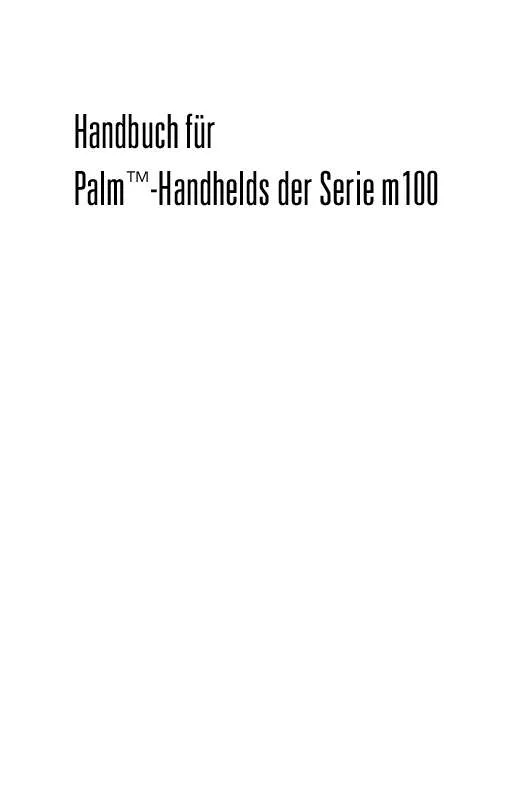
 PALM M125 (2690 ko)
PALM M125 (2690 ko)
 PALM M125 QUICK START GUIDE (480 ko)
PALM M125 QUICK START GUIDE (480 ko)
 PALM M125 GETTING STARTED GUIDE (480 ko)
PALM M125 GETTING STARTED GUIDE (480 ko)
